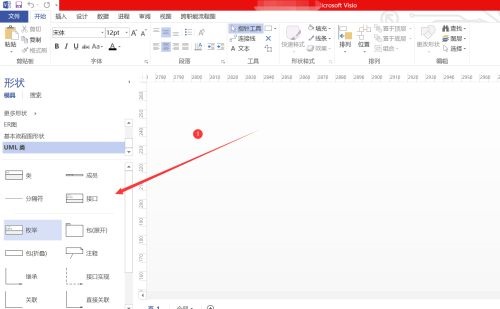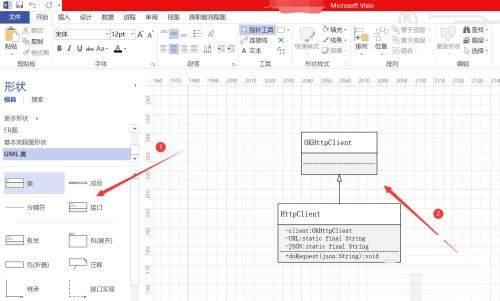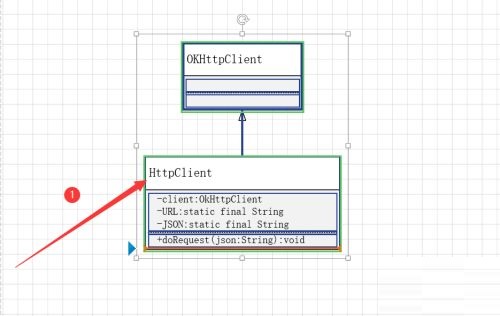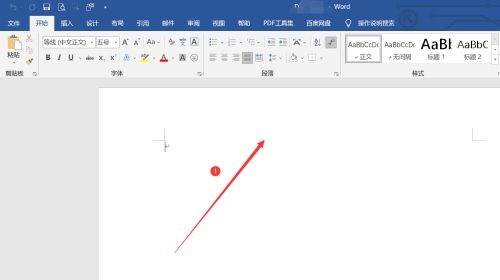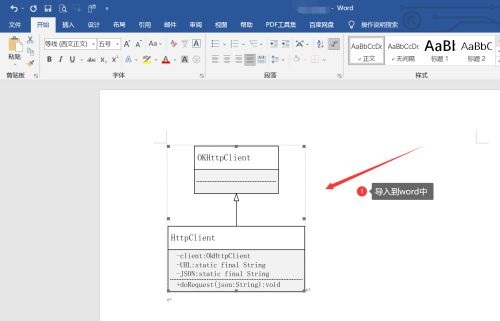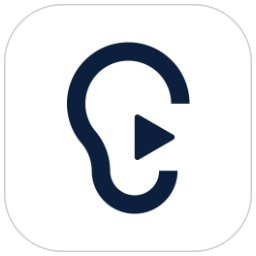Microsoft Visio 2013怎么导入word-导入word的方法
时间:2022-02-21来源:华军软件教程作者:大胡子
近日有一些小伙伴咨询小编Microsoft Visio 2013怎么导入word?下面就为大家带来了Microsoft Visio
2013导入word的方法,有需要的小伙伴可以来了解了解哦。
第一步:打开visio软件,选择需要绘制的图像形状(如图所示)。
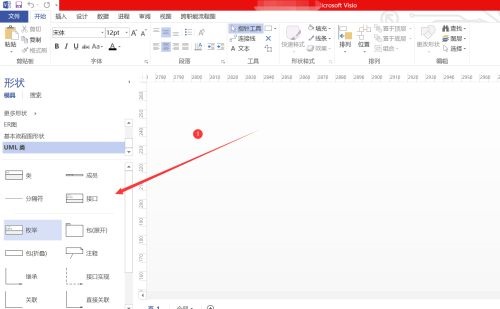
第二步:在visio中绘制需要的图形形状,这里以绘制UML类图为例(如图所示)。
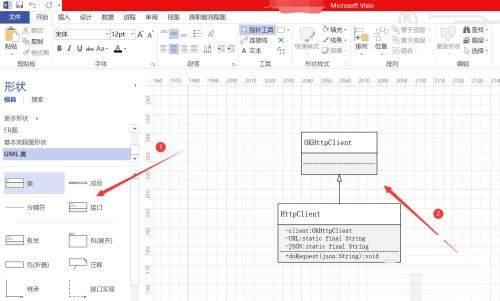
第三步:图形绘制完成后,拖动鼠标,绘制图形区域,并使用快捷键ctrl+c复制区域(如图所示)。
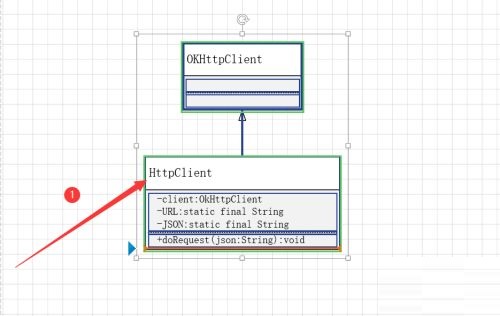
第四步:打开word软件,打开需要进行操作的word文档(如图所示)。
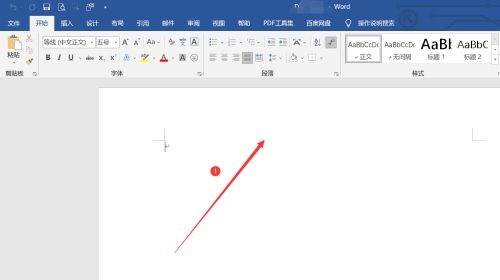
第五步:点击word文档,使用快捷键ctrl+v粘贴复制的图形,操作完成后,word文档中即可出现绘制好的visio图形(如图所示)。
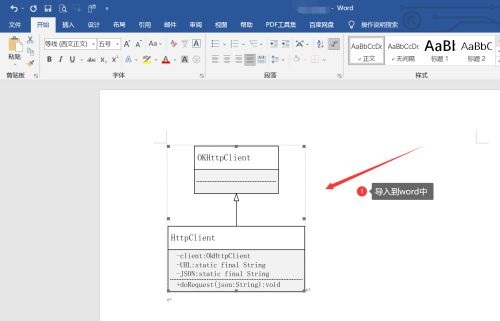
以上就是小编给大家带来的Microsoft Visio 2013怎么导入word的全部内容,希望能够帮助到大家哦。
热门推荐
-
纷享销客XP版
版本: 1.6.2大小:27.1MB
纷享销客XP版正式版是一款专业强大的WinXP专用移动办公服务平台,纷享销客XP版支持线索管理、客户管理、商...
-
纷享销客
版本: 3.1.2大小:53 MB
纷享销客官方版是非常不错的windows桌面客户端,纷享销客官方版相比手机更加强大实用。能够让工作沟通快起...
-
讯飞听见
版本: v25.10大小:72.33 MB
讯飞听见是一款专为现代企业设计的云会议软件,它融合了先进的AI技术和稳定的音视频通信技术,凭借其强大的AI...
-
讯飞听见云会议
版本: v3.0.2249大小:171.79 MB
讯飞听见云会议是科大讯飞旗下一款智能、高效、安全、低成本的多人云视频会议协作平台,致力...
-
ToDoList(任务管理软件)
版本: v9.1.6.0大小:11.71MB
ToDoList是一款开源免费的任务管理工具,以轻量级、高灵活性和强扩展性为核心优势,适用于个人与团队协作场...